电脑重装系统的这些问题,你注意到了吗?
电脑使用久了,变得卡顿,我们可以通过重装系统来解决问题,让电脑恢复到全新的状态。不过在为电脑重装系统的时候,很多用户只是按部就班的重装系统,难免会忽略掉一些问题。那么下面就让小编为大家带来电脑重装系统的这些问题。
1、重装系统最重要就是做好数据备份。
重装系统一般情况都是会将电脑系统盘,也就是我们通常说的C盘格式化,所以你所存储在C盘的数据一定要做备份。包括你放在桌面上的资料、以及你在C盘里保存的文件、某些应用软件的数据,将这些拷贝到移动硬盘里或者其他非系统盘里。
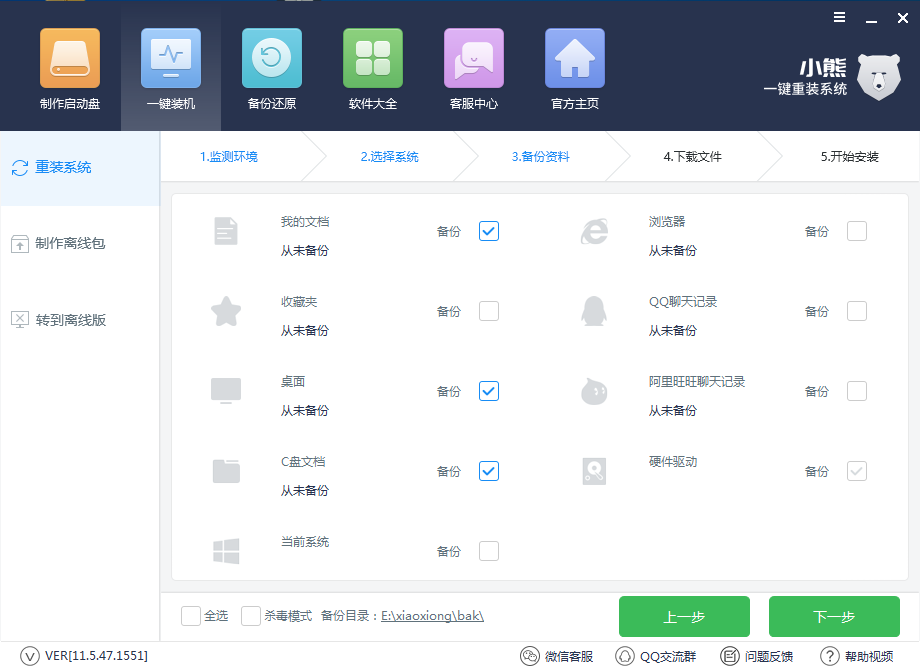
2、使用安全的镜像文件。
一般我们重装系统都使用的GHOST安装。网上下载的GHOST文件并不都是安全的。有些ghost文件中会隐藏有木马病毒、垃圾软件等,一旦装了这些系统,就有可能会通过后门盗取用户的信息,使用户财产损失。建议有条件的话还是使用正版的系统。
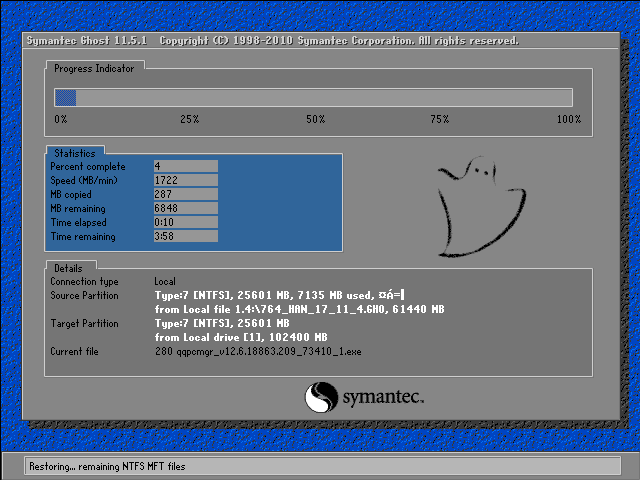
3、注意驱动的正确安装
装驱动是重装系统的一个非常重要的步骤,如果电脑驱动装不好的话,系统可能就无法正常运行,一些硬件就无法正常使用。通常我们可以使用驱动精灵、驱动人生等软件来为电脑装驱动,这里还要注意一点就是要先装网卡驱动,如果你装的系统中没有集成网卡驱动的话,你就得用其他电脑下载网卡驱动,然后拷到你电脑上安装,电脑能正常上网后,再下载第三方软件来安装其他驱动。
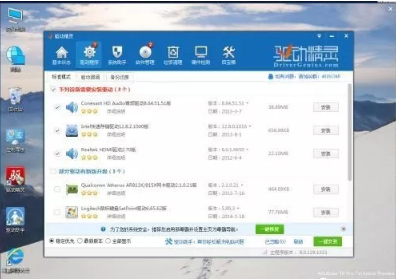
4、安装杀毒软件,扫描一下病毒
这一点很多人都往往都会忽略。因为我们重装系统都是网上下载的GHOST文件,很难保证系统中没有被植入病毒。所以系统安装好后,用杀毒软件扫描一下,看看是否存在木马病毒,保证系统的安全性。
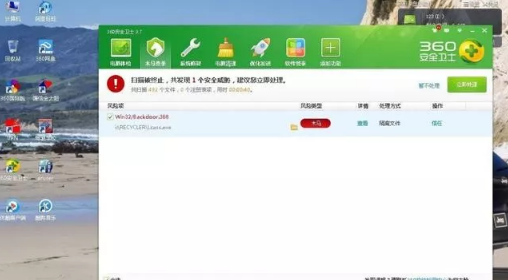
以上就是小编为大家带来的电脑重装系统的这些问题。在为电脑重装系统的时候,注意以上问题,重装系统才能带来更好的体验。
Win10教程查看更多

2021-10-08查看详情

2021-10-05查看详情

2021-10-05查看详情

2021-09-24查看详情

重装系统教程查看更多

win10电脑系统应该如何进行快速安装?我们怎么快速重装系统win10?大家都知道重装系统的方法有很多种,但是要说最简单的一种,无疑是一键重装了。就算你是电脑新手,完全可以靠自己重装,毫无压力。下面,小编将带大家来看看win10电脑系统应该如何进行快速安装吧。
联想拯救者Y9000X 2TB搭载Intel Core i7-9750H(2.6GHz/L3 12M)处理器,配置32GB DDR4和2TB SSD,笔记本无光驱。一般我们可以用光盘重装系统,那么对于没有光驱的笔记本该如何进行重装系统呢?下面为大家介绍联想拯救者Y9000X 2TB如何一键重装win8系统。
神舟战神K670C-G4A1是一款15.6英寸的高清大屏笔记本,这款笔记本标配了Intel Pentium G5420处理器,还有512GB SSD以及NVIDIA GeForce MX250独立显卡,电脑运行速度非常快,非常适合用来影音与娱乐。那这款神舟战神K670C-G4A1笔记本如何重装win8系统大家有了解过吗,今天小编跟大家分享神舟战神K670C-G4A1如何一键重装win8系统。
雷神911(Intel第八代)如何一键重装win8系统?小熊一键重装系统软件特别适合小白用户,帮助没有电脑基础的用户成功重装系统。那么现在小编就跟大家分享一篇使用小熊一键重装系统软件装系统的教程,以雷神911(Intel第八代)笔记本如何一键重装win8系统为例。
